Javítsa ki az Excel lefagyását vagy lassúságát

Ezekkel a lépésekkel oldja meg a problémát, ha a Microsoft Excel lefagy vagy nagyon lassú.
Ha olyan fájlja van, amely érzékeny a változásokra, akkor rákényszerítheti a Microsoft Excel 365/2019 alkalmazást, hogy a csak olvashatóként való megnyitásra szólítsa fel a felhasználót, amikor megpróbálja megnyitni a fájlt. Ezt a beállítást a következőképpen engedélyezheti.
Kövesse ezeket a lépéseket, hogy beállítsa a fájlt a „Megnyitás csak olvasható” üzenetre.
Az Excelben válassza a „ Fájl ” lehetőséget, majd kattintson a Mentés másként gombra .
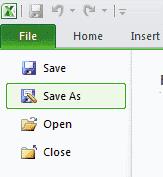
Győződjön meg arról, hogy a fájlformátum mezőben „ Excel-munkafüzet ” van beállítva , majd válassza a „ További beállítások… ” lehetőséget .
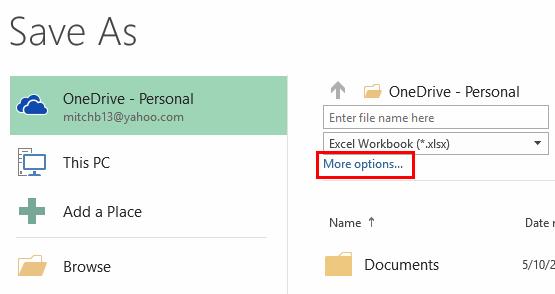
Válassza az „ Eszközök ” > „ Általános beállítások ” lehetőséget az ablak alján.
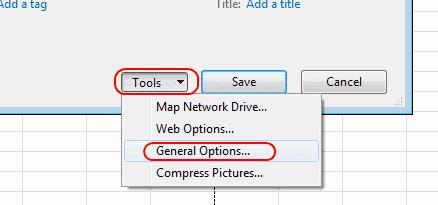
Jelölje be a „ Csak olvasható ” jelölőnégyzetet , majd válassza az „ OK ” lehetőséget.

Válassza a „ Mentés ” lehetőséget.
Ha a rendszer kéri, válassza az „ Igen ” lehetőséget a fájl csak olvasható beállítással történő frissítéséhez.
Ez az! Mindenki, aki megnyitja a fájlt az Excelben, most felkéri a „ Megnyitás csak olvashatóként ” lehetőséget.
Ha a fájlt a fenti lépésekkel mentette, az alábbi lépésekkel közvetlenül megnyithat egy Excel-fájlt csak olvashatóként:
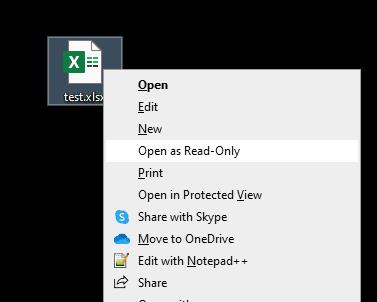
Ezekkel a lépésekkel oldja meg a problémát, ha a Microsoft Excel lefagy vagy nagyon lassú.
Ebből az oktatóanyagból megtudhatja, hogyan zárolhat és oldhat fel cellákat a Microsoft Excel 2016 programban.
Minden, amit tudnia kell a makrók Microsoft Excel 2016 programban történő telepítéséről, importálásáról vagy használatáról.
Oldja meg a Microsoft Office 2013-ban vagy 2016-ban előforduló gyakori hibát a vágólap használatakor,
A Küldés a címzettnek opció hozzáadása a Microsoft Excel és a Word 2019 eszköztárához.
Oszlopok és ablaktáblák rögzítése vagy feloldása a Microsoft Excel 2019, 2016 és 365 programban.
Olyan problémák megoldása, amelyekben a Microsoft Excel táblázatok nem számolnak pontosan.
A DEP beállítás engedélyezése vagy letiltása a Microsoft Outlook 2016 vagy 2013 alkalmazásban.
Engedélyezze vagy tiltsa le a vágólap látható beállításait a Microsoft Office 2016 vagy 2013 programban.
Ezzel az útmutatóval a Microsoft Excel for Office 365-fájljaiban kényszerítse ki a Megnyitás csak olvashatóként üzenetet.
Egy oktatóanyag, amely bemutatja, hogyan engedélyezhető a perjel (/) karakter beírása a Microsoft Excel táblázatokban.
Részletes oktatóanyag a sorok és oszlopok elrejtésének feloldásához a Microsoft Excel 2016 programban.
Értékek másolása és beillesztése a képlet hozzáadása nélkül a Microsoft Excel 2019, 2016 és 365 programban.
Hogyan lehet megakadályozni, hogy a Kompatibilitás-ellenőrző megjelenjen a Microsoft Excelben.
A képletek cellákban való megjelenítésének engedélyezése vagy letiltása a Microsoft Excel programban.
Hogyan tud kiadni egy rendszergazda egy Microsoft Excel-fájlt, hogy azt egy másik felhasználó szerkeszthesse.
Az ismétlődő vagy egyedi cellák kiemelése a Microsoft Excel 2016 vagy 2013 programban.
Részletes lépéseket mutatunk be, hogyan hívhatja vissza az Outlook 365-ből elküldött email üzenetet.
Tudja meg, hogyan lehet makrót létrehozni a Word-ben, hogy könnyebben hajthassa végre a leggyakrabban használt funkcióit kevesebb idő alatt.
A munkája Microsoft Word dokumentumok szerkesztésével kapcsolatos? Tanulja meg, hogyan engedélyezheti a változások nyomkövetésének üzemmódját Wordben.
Hozzáférne a Yahoo levelezéséhez közvetlenül az Outlook fiókjából? Ismerje meg, hogyan lehet a Yahoo levelezést hozzáadni az Outlook 2021, 2019 és 2016-hoz.
Egy útmutató, amely lépésről lépésre bemutatja, hogyan lehet a Microsoft Outlook bővítményeket (plug-in-eket) aktiválni vagy letiltani.
Olvasd el ezt a lépésről lépésre szóló útmutatót, hogyan lehet automatikusan továbbítani az e-maileket az Outlook asztali alkalmazásban Windows, macOS, stb. eszközökön.
A Microsoft Word 2016 felülírja a már meglévő szöveget? Ismerje meg, hogyan lehet egyszerű és könnyű lépésekkel megoldani a "szöveg átírása a Word-ben" problémát.
Tudja meg, hogyan változtathatja meg a hiperlinkek színét a Word alkalmazásban Windows 11, macOS, iPad stb. rendszereken. Az eljárások érvényesek a Word 365, Word 2021 stb. verziókra.
Egy útmutató, amely segít a Microsoft Excel táblázatok pontos számításával kapcsolatos problémák megoldásában.
Néha egy e-mail beragadhat a Microsoft Outlook 365 Outbox-jába. Ez az útmutató megmutatja, hogyan kezeljük ezt a problémát.
























